display OPEL CASCADA 2017.5 Handleiding Infotainment (in Dutch)
[x] Cancel search | Manufacturer: OPEL, Model Year: 2017.5, Model line: CASCADA, Model: OPEL CASCADA 2017.5Pages: 109, PDF Size: 1.78 MB
Page 57 of 109
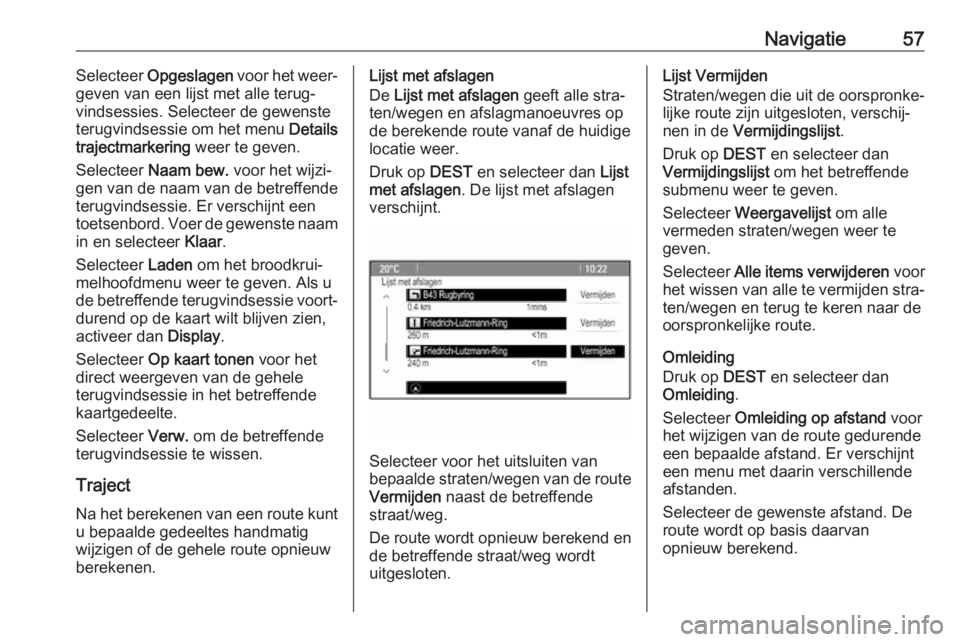
Navigatie57Selecteer Opgeslagen voor het weer‐
geven van een lijst met alle terug‐ vindsessies. Selecteer de gewenste
terugvindsessie om het menu Details
trajectmarkering weer te geven.
Selecteer Naam bew. voor het wijzi‐
gen van de naam van de betreffende
terugvindsessie. Er verschijnt een toetsenbord. Voer de gewenste naam
in en selecteer Klaar.
Selecteer Laden om het broodkrui‐
melhoofdmenu weer te geven. Als u
de betreffende terugvindsessie voort‐ durend op de kaart wilt blijven zien,
activeer dan Display.
Selecteer Op kaart tonen voor het
direct weergeven van de gehele
terugvindsessie in het betreffende
kaartgedeelte.
Selecteer Verw. om de betreffende
terugvindsessie te wissen.
Traject Na het berekenen van een route kuntu bepaalde gedeeltes handmatig
wijzigen of de gehele route opnieuw
berekenen.Lijst met afslagen
De Lijst met afslagen geeft alle stra‐
ten/wegen en afslagmanoeuvres op de berekende route vanaf de huidige
locatie weer.
Druk op DEST en selecteer dan Lijst
met afslagen . De lijst met afslagen
verschijnt.
Selecteer voor het uitsluiten van
bepaalde straten/wegen van de route
Vermijden naast de betreffende
straat/weg.
De route wordt opnieuw berekend en de betreffende straat/weg wordt
uitgesloten.
Lijst Vermijden
Straten/wegen die uit de oorspronke‐
lijke route zijn uitgesloten, verschij‐
nen in de Vermijdingslijst .
Druk op DEST en selecteer dan
Vermijdingslijst om het betreffende
submenu weer te geven.
Selecteer Weergavelijst om alle
vermeden straten/wegen weer te
geven.
Selecteer Alle items verwijderen voor
het wissen van alle te vermijden stra‐
ten/wegen en terug te keren naar de
oorspronkelijke route.
Omleiding
Druk op DEST en selecteer dan
Omleiding .
Selecteer Omleiding op afstand voor
het wijzigen van de route gedurende
een bepaalde afstand. Er verschijnt
een menu met daarin verschillende
afstanden.
Selecteer de gewenste afstand. De
route wordt op basis daarvan
opnieuw berekend.
Page 59 of 109
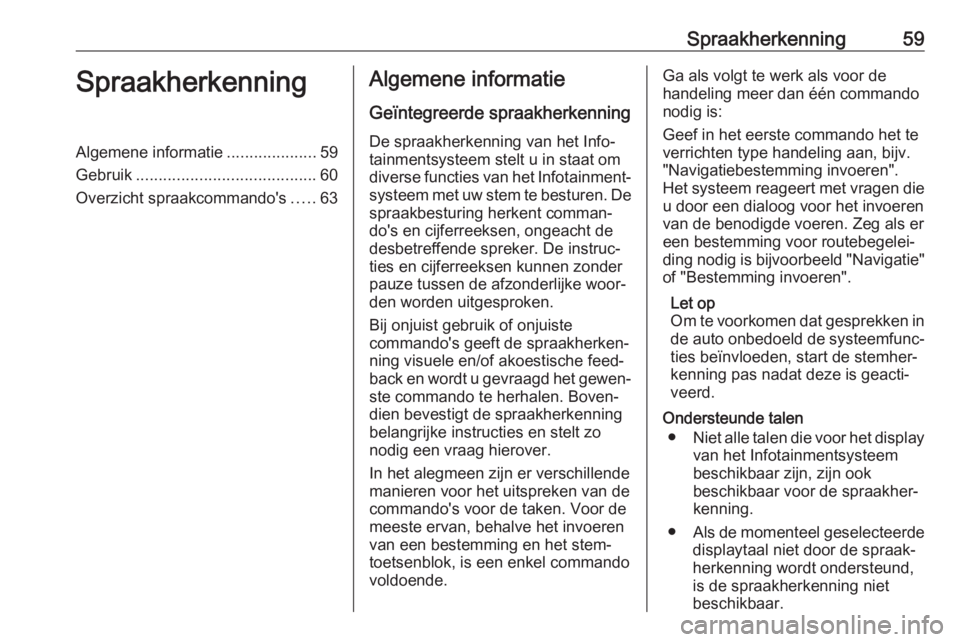
Spraakherkenning59SpraakherkenningAlgemene informatie....................59
Gebruik ........................................ 60
Overzicht spraakcommando's .....63Algemene informatie
Geïntegreerde spraakherkenning De spraakherkenning van het Info‐
tainmentsysteem stelt u in staat om
diverse functies van het Infotainment‐
systeem met uw stem te besturen. De
spraakbesturing herkent comman‐
do's en cijferreeksen, ongeacht de
desbetreffende spreker. De instruc‐
ties en cijferreeksen kunnen zonder
pauze tussen de afzonderlijke woor‐ den worden uitgesproken.
Bij onjuist gebruik of onjuiste
commando's geeft de spraakherken‐
ning visuele en/of akoestische feed‐
back en wordt u gevraagd het gewen‐ ste commando te herhalen. Boven‐
dien bevestigt de spraakherkenning
belangrijke instructies en stelt zo
nodig een vraag hierover.
In het alegmeen zijn er verschillende
manieren voor het uitspreken van de commando's voor de taken. Voor de
meeste ervan, behalve het invoeren
van een bestemming en het stem‐
toetsenblok, is een enkel commando
voldoende.Ga als volgt te werk als voor de
handeling meer dan één commando
nodig is:
Geef in het eerste commando het te
verrichten type handeling aan, bijv.
"Navigatiebestemming invoeren".
Het systeem reageert met vragen die
u door een dialoog voor het invoeren
van de benodigde voeren. Zeg als er
een bestemming voor routebegelei‐
ding nodig is bijvoorbeeld "Navigatie" of "Bestemming invoeren".
Let op
Om te voorkomen dat gesprekken in
de auto onbedoeld de systeemfunc‐ ties beïnvloeden, start de stemher‐
kenning pas nadat deze is geacti‐
veerd.
Ondersteunde talen ● Niet alle talen die voor het display
van het Infotainmentsysteem
beschikbaar zijn, zijn ook
beschikbaar voor de spraakher‐ kenning.
● Als de momenteel geselecteerde
displaytaal niet door de spraak‐
herkenning wordt ondersteund,
is de spraakherkenning niet
beschikbaar.
Page 60 of 109
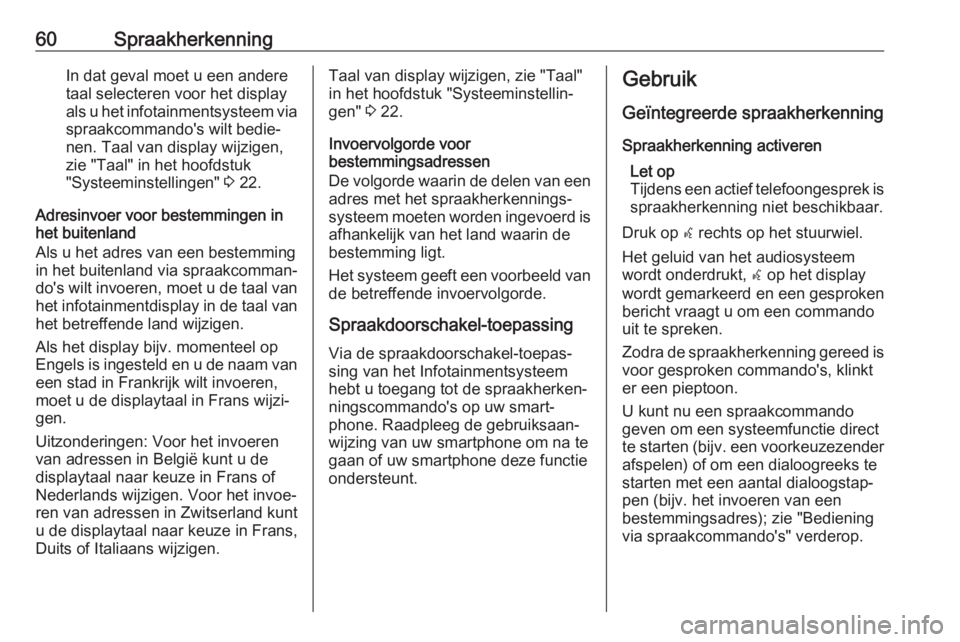
60SpraakherkenningIn dat geval moet u een andere
taal selecteren voor het display
als u het infotainmentsysteem via
spraakcommando's wilt bedie‐
nen. Taal van display wijzigen, zie "Taal" in het hoofdstuk
"Systeeminstellingen" 3 22.
Adresinvoer voor bestemmingen in
het buitenland
Als u het adres van een bestemming in het buitenland via spraakcomman‐
do's wilt invoeren, moet u de taal van
het infotainmentdisplay in de taal van
het betreffende land wijzigen.
Als het display bijv. momenteel op
Engels is ingesteld en u de naam van
een stad in Frankrijk wilt invoeren, moet u de displaytaal in Frans wijzi‐gen.
Uitzonderingen: Voor het invoeren
van adressen in België kunt u de
displaytaal naar keuze in Frans of Nederlands wijzigen. Voor het invoe‐
ren van adressen in Zwitserland kunt
u de displaytaal naar keuze in Frans,
Duits of Italiaans wijzigen.Taal van display wijzigen, zie "Taal"
in het hoofdstuk "Systeeminstellin‐
gen" 3 22.
Invoervolgorde voor
bestemmingsadressen
De volgorde waarin de delen van een adres met het spraakherkennings‐
systeem moeten worden ingevoerd is
afhankelijk van het land waarin de
bestemming ligt.
Het systeem geeft een voorbeeld van de betreffende invoervolgorde.
Spraakdoorschakel-toepassing Via de spraakdoorschakel-toepas‐
sing van het Infotainmentsysteem
hebt u toegang tot de spraakherken‐
ningscommando's op uw smart‐
phone. Raadpleeg de gebruiksaan‐
wijzing van uw smartphone om na te
gaan of uw smartphone deze functie
ondersteunt.Gebruik
Geïntegreerde spraakherkenning Spraakherkenning activeren Let op
Tijdens een actief telefoongesprek is
spraakherkenning niet beschikbaar.
Druk op w rechts op het stuurwiel.
Het geluid van het audiosysteem
wordt onderdrukt, w op het display
wordt gemarkeerd en een gesproken bericht vraagt u om een commando
uit te spreken.
Zodra de spraakherkenning gereed is voor gesproken commando's, klinkt
er een pieptoon.
U kunt nu een spraakcommando
geven om een systeemfunctie direct
te starten (bijv. een voorkeuzezender
afspelen) of om een dialoogreeks te
starten met een aantal dialoogstap‐
pen (bijv. het invoeren van een
bestemmingsadres); zie "Bediening
via spraakcommando's" verderop.
Page 84 of 109
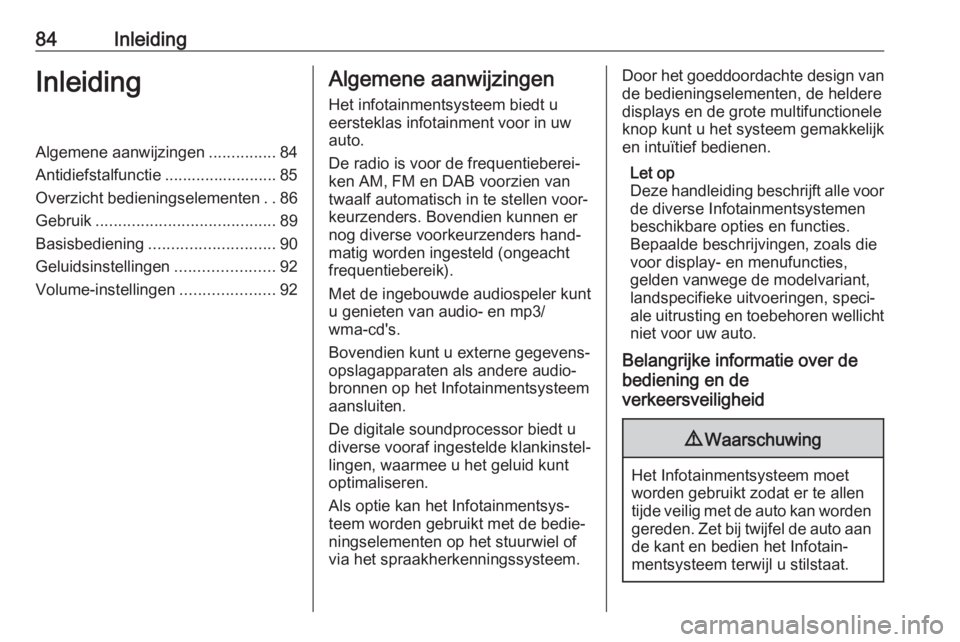
84InleidingInleidingAlgemene aanwijzingen...............84
Antidiefstalfunctie ......................... 85
Overzicht bedieningselementen ..86
Gebruik ........................................ 89
Basisbediening ............................ 90
Geluidsinstellingen ......................92
Volume-instellingen .....................92Algemene aanwijzingen
Het infotainmentsysteem biedt u
eersteklas infotainment voor in uw
auto.
De radio is voor de frequentieberei‐
ken AM, FM en DAB voorzien van
twaalf automatisch in te stellen voor‐ keurzenders. Bovendien kunnen er
nog diverse voorkeurzenders hand‐
matig worden ingesteld (ongeacht
frequentiebereik).
Met de ingebouwde audiospeler kunt
u genieten van audio- en mp3/
wma-cd's.
Bovendien kunt u externe gegevens‐
opslagapparaten als andere audio‐
bronnen op het Infotainmentsysteem
aansluiten.
De digitale soundprocessor biedt u
diverse vooraf ingestelde klankinstel‐ lingen, waarmee u het geluid kunt
optimaliseren.
Als optie kan het Infotainmentsys‐
teem worden gebruikt met de bedie‐ ningselementen op het stuurwiel of
via het spraakherkenningssysteem.Door het goeddoordachte design van
de bedieningselementen, de heldere
displays en de grote multifunctionele
knop kunt u het systeem gemakkelijk
en intuïtief bedienen.
Let op
Deze handleiding beschrijft alle voor
de diverse Infotainmentsystemen
beschikbare opties en functies. Bepaalde beschrijvingen, zoals die
voor display- en menufuncties,
gelden vanwege de modelvariant,
landspecifieke uitvoeringen, speci‐
ale uitrusting en toebehoren wellicht niet voor uw auto.
Belangrijke informatie over de
bediening en de
verkeersveiligheid9 Waarschuwing
Het Infotainmentsysteem moet
worden gebruikt zodat er te allen
tijde veilig met de auto kan worden gereden. Zet bij twijfel de auto aan de kant en bedien het Infotain‐
mentsysteem terwijl u stilstaat.
Page 89 of 109
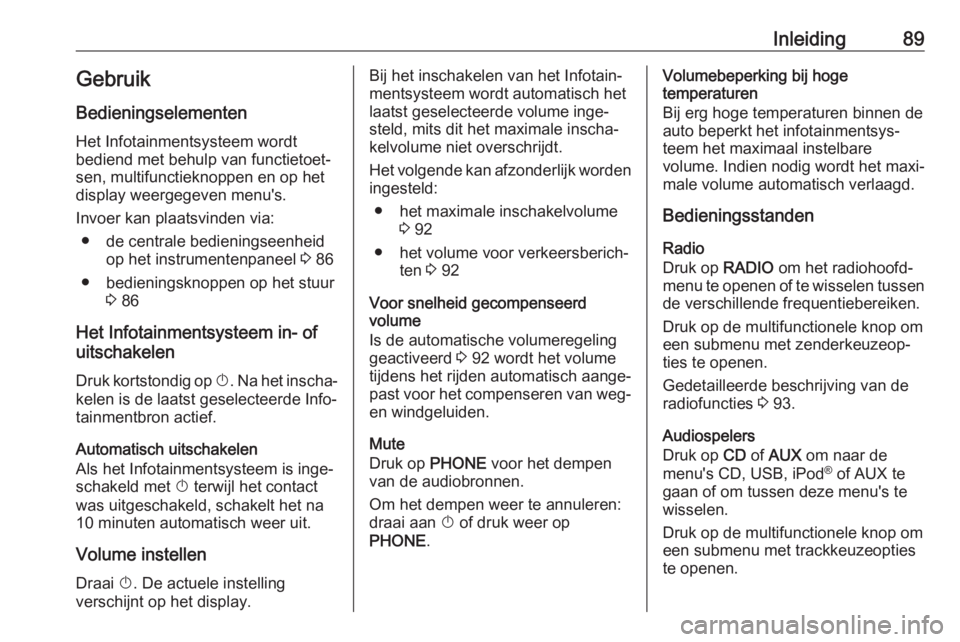
Inleiding89GebruikBedieningselementen
Het Infotainmentsysteem wordt
bediend met behulp van functietoet‐
sen, multifunctieknoppen en op het
display weergegeven menu's.
Invoer kan plaatsvinden via: ● de centrale bedieningseenheid op het instrumentenpaneel 3 86
● bedieningsknoppen op het stuur 3 86
Het Infotainmentsysteem in- of
uitschakelen
Druk kortstondig op X. Na het inscha‐
kelen is de laatst geselecteerde Info‐ tainmentbron actief.
Automatisch uitschakelen
Als het Infotainmentsysteem is inge‐
schakeld met X terwijl het contact
was uitgeschakeld, schakelt het na
10 minuten automatisch weer uit.
Volume instellen
Draai X. De actuele instelling
verschijnt op het display.Bij het inschakelen van het Infotain‐ mentsysteem wordt automatisch het
laatst geselecteerde volume inge‐
steld, mits dit het maximale inscha‐
kelvolume niet overschrijdt.
Het volgende kan afzonderlijk worden ingesteld:
● het maximale inschakelvolume 3 92
● het volume voor verkeersberich‐ ten 3 92
Voor snelheid gecompenseerd
volume
Is de automatische volumeregeling
geactiveerd 3 92 wordt het volume
tijdens het rijden automatisch aange‐
past voor het compenseren van weg- en windgeluiden.
Mute
Druk op PHONE voor het dempen
van de audiobronnen.
Om het dempen weer te annuleren:
draai aan X of druk weer op
PHONE .Volumebeperking bij hoge
temperaturen
Bij erg hoge temperaturen binnen de
auto beperkt het infotainmentsys‐
teem het maximaal instelbare
volume. Indien nodig wordt het maxi‐
male volume automatisch verlaagd.
Bedieningsstanden
Radio
Druk op RADIO om het radiohoofd‐
menu te openen of te wisselen tussen
de verschillende frequentiebereiken.
Druk op de multifunctionele knop om een submenu met zenderkeuzeop‐
ties te openen.
Gedetailleerde beschrijving van de
radiofuncties 3 93.
Audiospelers
Druk op CD of AUX om naar de
menu's CD, USB, iPod ®
of AUX te
gaan of om tussen deze menu's te
wisselen.
Druk op de multifunctionele knop om
een submenu met trackkeuzeopties
te openen.
Page 94 of 109
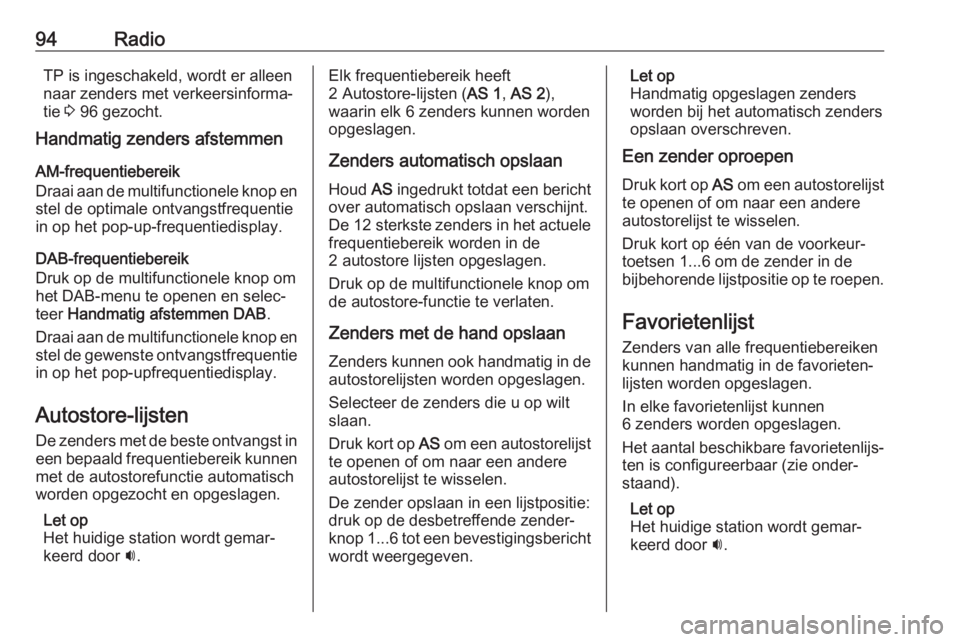
94RadioTP is ingeschakeld, wordt er alleen
naar zenders met verkeersinforma‐
tie 3 96 gezocht.
Handmatig zenders afstemmen
AM-frequentiebereik
Draai aan de multifunctionele knop en stel de optimale ontvangstfrequentie
in op het pop-up-frequentiedisplay.
DAB-frequentiebereik
Druk op de multifunctionele knop om
het DAB-menu te openen en selec‐
teer Handmatig afstemmen DAB .
Draai aan de multifunctionele knop en
stel de gewenste ontvangstfrequentie in op het pop-upfrequentiedisplay.
Autostore-lijsten De zenders met de beste ontvangst in
een bepaald frequentiebereik kunnen
met de autostorefunctie automatisch
worden opgezocht en opgeslagen.
Let op
Het huidige station wordt gemar‐
keerd door i.Elk frequentiebereik heeft
2 Autostore-lijsten ( AS 1, AS 2 ),
waarin elk 6 zenders kunnen worden opgeslagen.
Zenders automatisch opslaan
Houd AS ingedrukt totdat een bericht
over automatisch opslaan verschijnt.
De 12 sterkste zenders in het actuele
frequentiebereik worden in de
2 autostore lijsten opgeslagen.
Druk op de multifunctionele knop om de autostore-functie te verlaten.
Zenders met de hand opslaanZenders kunnen ook handmatig in de
autostorelijsten worden opgeslagen.
Selecteer de zenders die u op wilt
slaan.
Druk kort op AS om een autostorelijst
te openen of om naar een andere
autostorelijst te wisselen.
De zender opslaan in een lijstpositie:
druk op de desbetreffende zender‐
knop 1...6 tot een bevestigingsbericht
wordt weergegeven.Let op
Handmatig opgeslagen zenders
worden bij het automatisch zenders
opslaan overschreven.
Een zender oproepen
Druk kort op AS om een autostorelijst
te openen of om naar een andere autostorelijst te wisselen.
Druk kort op één van de voorkeur‐
toetsen 1...6 om de zender in de
bijbehorende lijstpositie op te roepen.
Favorietenlijst Zenders van alle frequentiebereiken
kunnen handmatig in de favorieten‐
lijsten worden opgeslagen.
In elke favorietenlijst kunnen
6 zenders worden opgeslagen.
Het aantal beschikbare favorietenlijs‐
ten is configureerbaar (zie onder‐
staand).
Let op
Het huidige station wordt gemar‐
keerd door i.
Page 95 of 109

Radio95Een zender opslaanSelecteer de zenders die u op wilt
slaan.
Druk kort op FAV om een favorieten‐
lijst te openen of om naar een andere favorietenlijst te wisselen.
De zender opslaan in een lijstpositie:
druk op de desbetreffende zender‐
knop 1...6 tot een bevestigingsbericht
wordt weergegeven.
Een zender oproepen
Druk kort op FAV om een favorieten‐
lijst te openen of om naar een andere favorietenlijst te wisselen.
Druk kort op één van de voorkeur‐
toetsen 1...6 om de zender op de
desbetreffende lijstpositie op te
roepen.
Het aantal favorietenlijsten
instellen
Druk op CONFIG .
Selecteer Radio-instellingen en
vervolgens Radio-favorieten .
Selecteer het gewenste aantal
beschikbare favorietenlijsten.Frequentiebereikmenu's
Andere manieren voor het instellen
van zenders zijn beschikbaar via
frequentiebereikspecifieke menu's.
Druk terwijl het radiohoofdmenu
actief is op de multifunctionele knop
om het gewenste frequentiebereik‐
menu te openen.
Let op
De volgende FM-specifieke displays
worden als voorbeeld getoond.
Favorietenlijst
Selecteer Favorietenlijst . Alle in de
favorietenlijst opgeslagen zenders
worden getoond.
Selecteer de gewenste zender.
Let op
Het huidige station wordt gemar‐
keerd door i.
Zenderlijsten
AM/FM-frequentiebereik
Selecteer Lijst met AM-zenders of
Lijst met FM-zenders .Alle te ontvangen AM/FM-zenders in
het actuele ontvangstgebied wordengetoond.
DAB-frequentiebereik
Draai aan de multifunctionele knop.
Alle te ontvangen DAB-zenders
3 98 in het actuele ontvangstgebied
worden getoond.
Let op
Als er van tevoren geen zenderlijst
is aangemaakt, zoekt het Infotain‐
mentsysteem automatisch naar
zenders.
Selecteer de gewenste zender. Let op
Het huidige station wordt gemar‐
keerd door i.
Bijwerken zenderlijsten
Kunnen zenders uit de in de frequen‐
tiebereikspecifieke zenderlijst niet
langer worden ontvangen:
Selecteer het betreffende commando voor het bijwerken van een zender‐
lijst.
Page 96 of 109
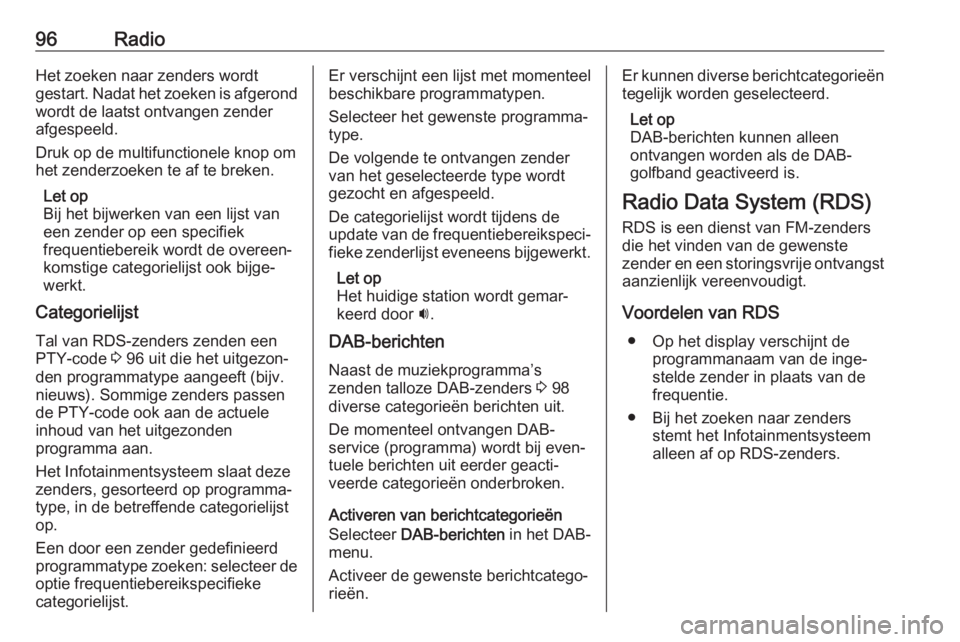
96RadioHet zoeken naar zenders wordt
gestart. Nadat het zoeken is afgerond
wordt de laatst ontvangen zender
afgespeeld.
Druk op de multifunctionele knop om het zenderzoeken te af te breken.
Let op
Bij het bijwerken van een lijst van
een zender op een specifiek
frequentiebereik wordt de overeen‐
komstige categorielijst ook bijge‐
werkt.
Categorielijst
Tal van RDS-zenders zenden een
PTY-code 3 96 uit die het uitgezon‐
den programmatype aangeeft (bijv.
nieuws). Sommige zenders passen
de PTY-code ook aan de actuele
inhoud van het uitgezonden
programma aan.
Het Infotainmentsysteem slaat deze
zenders, gesorteerd op programma‐
type, in de betreffende categorielijst op.
Een door een zender gedefinieerd
programmatype zoeken: selecteer de optie frequentiebereikspecifieke
categorielijst.Er verschijnt een lijst met momenteel beschikbare programmatypen.
Selecteer het gewenste programma‐
type.
De volgende te ontvangen zender
van het geselecteerde type wordt
gezocht en afgespeeld.
De categorielijst wordt tijdens de
update van de frequentiebereikspeci‐ fieke zenderlijst eveneens bijgewerkt.
Let op
Het huidige station wordt gemar‐
keerd door i.
DAB-berichten Naast de muziekprogramma’s
zenden talloze DAB-zenders 3 98
diverse categorieën berichten uit.
De momenteel ontvangen DAB-
service (programma) wordt bij even‐
tuele berichten uit eerder geacti‐
veerde categorieën onderbroken.
Activeren van berichtcategorieën
Selecteer DAB-berichten in het DAB-
menu.
Activeer de gewenste berichtcatego‐
rieën.Er kunnen diverse berichtcategorieën tegelijk worden geselecteerd.
Let op
DAB-berichten kunnen alleen
ontvangen worden als de DAB-
golfband geactiveerd is.
Radio Data System (RDS) RDS is een dienst van FM-zenders
die het vinden van de gewenste
zender en een storingsvrije ontvangst
aanzienlijk vereenvoudigt.
Voordelen van RDS ● Op het display verschijnt de programmanaam van de inge‐
stelde zender in plaats van de
frequentie.
● Bij het zoeken naar zenders stemt het Infotainmentsysteem
alleen af op RDS-zenders.
Page 97 of 109
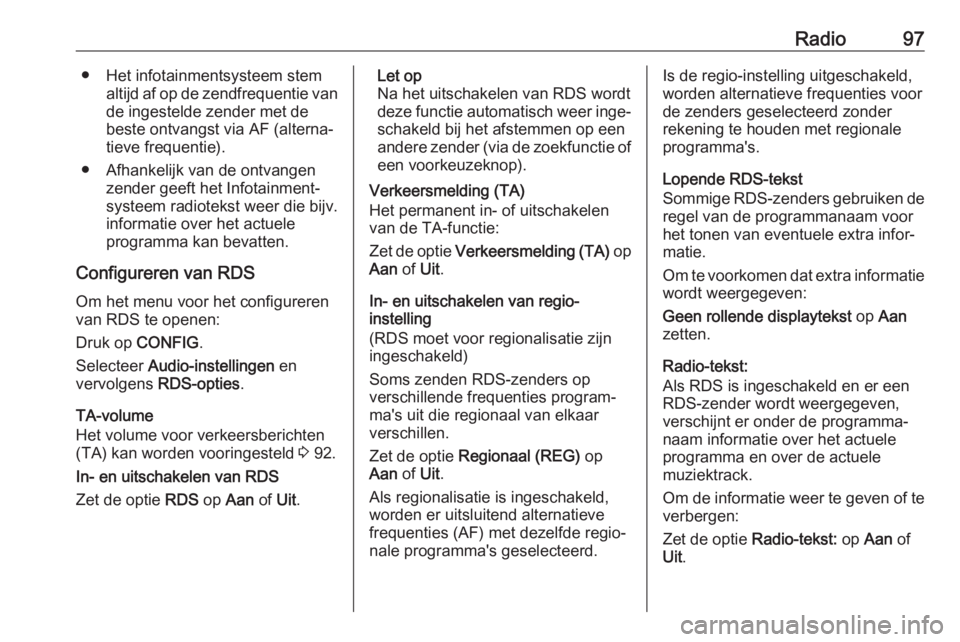
Radio97● Het infotainmentsysteem stemaltijd af op de zendfrequentie vande ingestelde zender met de
beste ontvangst via AF (alterna‐
tieve frequentie).
● Afhankelijk van de ontvangen zender geeft het Infotainment‐
systeem radiotekst weer die bijv.
informatie over het actuele
programma kan bevatten.
Configureren van RDS
Om het menu voor het configureren
van RDS te openen:
Druk op CONFIG .
Selecteer Audio-instellingen en
vervolgens RDS-opties.
TA-volume
Het volume voor verkeersberichten
(TA) kan worden vooringesteld 3 92.
In- en uitschakelen van RDS
Zet de optie RDS op Aan of Uit.Let op
Na het uitschakelen van RDS wordt
deze functie automatisch weer inge‐ schakeld bij het afstemmen op een
andere zender (via de zoekfunctie of een voorkeuzeknop).
Verkeersmelding (TA)
Het permanent in- of uitschakelen
van de TA-functie:
Zet de optie Verkeersmelding (TA) op
Aan of Uit.
In- en uitschakelen van regio-
instelling
(RDS moet voor regionalisatie zijn ingeschakeld)
Soms zenden RDS-zenders op
verschillende frequenties program‐ ma's uit die regionaal van elkaar
verschillen.
Zet de optie Regionaal (REG) op
Aan of Uit.
Als regionalisatie is ingeschakeld,
worden er uitsluitend alternatieve
frequenties (AF) met dezelfde regio‐
nale programma's geselecteerd.Is de regio-instelling uitgeschakeld,
worden alternatieve frequenties voor
de zenders geselecteerd zonder
rekening te houden met regionale
programma's.
Lopende RDS-tekst
Sommige RDS-zenders gebruiken de regel van de programmanaam voor
het tonen van eventuele extra infor‐
matie.
Om te voorkomen dat extra informatie
wordt weergegeven:
Geen rollende displaytekst op Aan
zetten.
Radio-tekst:
Als RDS is ingeschakeld en er een
RDS-zender wordt weergegeven,
verschijnt er onder de programma‐
naam informatie over het actuele
programma en over de actuele
muziektrack.
Om de informatie weer te geven of te verbergen:
Zet de optie Radio-tekst: op Aan of
Uit .
Page 98 of 109
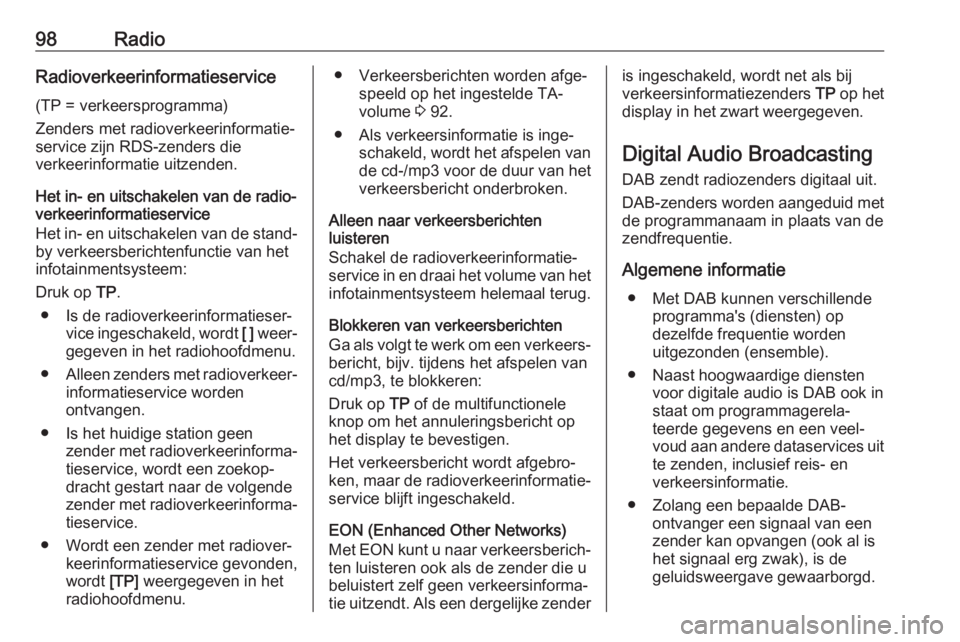
98RadioRadioverkeerinformatieservice
(TP = verkeersprogramma)
Zenders met radioverkeerinformatie‐
service zijn RDS-zenders die
verkeerinformatie uitzenden.
Het in- en uitschakelen van de radio‐
verkeerinformatieservice
Het in- en uitschakelen van de stand- by verkeersberichtenfunctie van het
infotainmentsysteem:
Druk op TP.
● Is de radioverkeerinformatieser‐ vice ingeschakeld, wordt [ ] weer‐
gegeven in het radiohoofdmenu.
● Alleen zenders met radioverkeer‐
informatieservice worden
ontvangen.
● Is het huidige station geen zender met radioverkeerinforma‐tieservice, wordt een zoekop‐
dracht gestart naar de volgende
zender met radioverkeerinforma‐
tieservice.
● Wordt een zender met radiover‐ keerinformatieservice gevonden,wordt [TP] weergegeven in het
radiohoofdmenu.● Verkeersberichten worden afge‐ speeld op het ingestelde TA-
volume 3 92.
● Als verkeersinformatie is inge‐ schakeld, wordt het afspelen vande cd-/mp3 voor de duur van het
verkeersbericht onderbroken.
Alleen naar verkeersberichten
luisteren
Schakel de radioverkeerinformatie‐
service in en draai het volume van het infotainmentsysteem helemaal terug.
Blokkeren van verkeersberichten
Ga als volgt te werk om een verkeers‐ bericht, bijv. tijdens het afspelen van
cd/mp3, te blokkeren:
Druk op TP of de multifunctionele
knop om het annuleringsbericht op
het display te bevestigen.
Het verkeersbericht wordt afgebro‐
ken, maar de radioverkeerinformatie‐
service blijft ingeschakeld.
EON (Enhanced Other Networks) Met EON kunt u naar verkeersberich‐
ten luisteren ook als de zender die u
beluistert zelf geen verkeersinforma‐ tie uitzendt. Als een dergelijke zenderis ingeschakeld, wordt net als bij
verkeersinformatiezenders TP op het
display in het zwart weergegeven.
Digital Audio Broadcasting
DAB zendt radiozenders digitaal uit.
DAB-zenders worden aangeduid met de programmanaam in plaats van dezendfrequentie.
Algemene informatie ● Met DAB kunnen verschillende programma's (diensten) op
dezelfde frequentie worden
uitgezonden (ensemble).
● Naast hoogwaardige diensten voor digitale audio is DAB ook in
staat om programmagerela‐
teerde gegevens en een veel‐ voud aan andere dataservices uit te zenden, inclusief reis- en
verkeersinformatie.
● Zolang een bepaalde DAB- ontvanger een signaal van een
zender kan opvangen (ook al is
het signaal erg zwak), is de
geluidsweergave gewaarborgd.